- Mwandishi Abigail Brown [email protected].
- Public 2023-12-17 07:02.
- Mwisho uliobadilishwa 2025-01-24 12:26.
Vivinjari vya wavuti hufanya kama lango la mtandao, kukuelekeza kwenye tovuti unazozipenda na kuboresha matumizi yako ya mtandaoni. Ingawa vivinjari vina vipengele vyenye nguvu, vingi vina nyongeza na viendelezi vinavyopatikana ambavyo vinaboresha utendakazi wa kivinjari. Tazama hapa jinsi ya kudhibiti viendelezi na programu jalizi katika Chrome, Safari, Firefox na Edge.
Masharti ya kuongeza na kiendelezi hutumika kwa kubadilishana inaporejelea programu za watu wengine zinazoboresha utendakazi wa kivinjari. Baadhi ya vivinjari hupendelea neno nyongeza, huku vingine vikitumia kiendelezi.
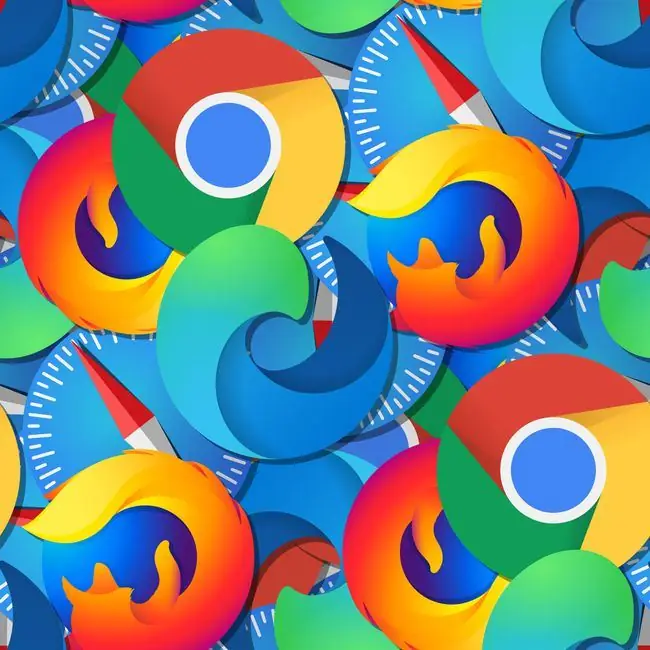
Dhibiti Viendelezi katika Chrome
Duka la Chrome kwenye Wavuti huorodhesha maelfu ya viendelezi katika kategoria nyingi, ikijumuisha ufikiaji, tija, udhibiti wa picha, ununuzi, michezo na zaidi. Hivi ndivyo jinsi ya kudhibiti viendelezi vyako vya Chrome.
-
Fungua Chrome na uchague aikoni ya Menyu (nukta tatu) kutoka kona ya juu kulia.

Image -
Chagua Mipangilio kutoka kwenye menyu kunjuzi.

Image -
Chagua Viendelezi kutoka kwenye menyu ya kushoto.

Image Njia nyingine ya haraka ya kufikia dirisha la Viendelezi ni kuandika chrome://extensions kwenye upau wa anwani kisha ubonyeze Enter au Rudi.
-
Utaona viendelezi vyako vya Chrome vilivyosakinishwa kwa sasa.

Image -
Ili kujua zaidi kuhusu kiendelezi, chagua Maelezo.

Image -
Utaona maelezo kuhusu na chaguo za kiendelezi hicho, ikijumuisha nambari yake ya toleo, ruhusa, ufikiaji wa tovuti na zaidi.

Image -
Ili kusanidua kiendelezi, chagua Ondoa kisha uchague Ondoa tena ili kuthibitisha.

Image -
Ili kuzima kiendelezi bila kukiondoa, zima swichi ya kugeuza.

Image -
Ili kusakinisha viendelezi vipya, nenda kwenye Duka la Chrome kwenye Wavuti katika kivinjari. Vinjari kwa kategoria au utafute kiendelezi kwa jina au neno kuu.

Image -
Chagua kiendelezi unachotaka kuongeza ili kusoma zaidi kukihusu. Ukiwa tayari, chagua Ongeza kwenye Chrome.

Image -
Utaona dirisha ibukizi linalofafanua maelezo ya kiendelezi. Chagua Ongeza kiendelezi ili kuendelea.

Image Baadhi ya viendelezi vinapatikana mara baada ya kusakinisha. Nyingine zinahitaji kuwashwa upya kwa Chrome ili kutekelezwa.
Dhibiti Viongezo katika Firefox
Firefox inarejelea zana za ziada zinazoweza kusakinishwa kama programu jalizi na kisha kubainisha viendelezi, mandhari, programu-jalizi na zaidi kama kategoria mahususi za programu jalizi. Tutazingatia udhibiti wa viendelezi kwa sababu hizi ni programu jalizi zinazoleta vipengele vipya kwenye kivinjari.
-
Fungua Firefox na uchague aikoni ya Menyu (mistari mitatu) kutoka kona ya juu kulia.

Image -
Chagua Nyongeza kutoka kwenye menyu kunjuzi.

Image -
Maonyesho ya ukurasa wa Weka Kubinafsisha Firefox Yako.

Image -
Chagua kichupo cha Mapendekezo ili kuona viendelezi na mandhari zinazopendekezwa ambazo Firefox inadhani unapaswa kusakinisha.

Image -
Chagua Viendelezi ili kudhibiti viendelezi vilivyosakinishwa kwa sasa au kuongeza vipya.

Image -
Chini ya Imewashwa, utaona viendelezi vyako vilivyowashwa kwa sasa. Ili kuzima kiendelezi, zima swichi ya kugeuza.

Image -
Ili kudhibiti kiendelezi, chagua aikoni yake ya Menyu (nukta tatu).

Image -
Chagua Ondoa kwenye menyu kunjuzi ili kuondoa kiendelezi.

Image -
Ili kujua zaidi kuhusu kiendelezi, chagua Mapendeleo.

Image -
Unapelekwa kwenye ukurasa wa kiendelezi, ambapo unaweza kubinafsisha mipangilio, kuboresha na zaidi.

Image -
Chagua Ripoti ili kuripoti kiendelezi kwa Mozilla kwa ukiukaji wa faragha au masuala mengine.

Image -
Chagua Dhibiti ili kuona madokezo ya toleo, maelezo, ruhusa na zaidi kuhusu kiendelezi.

Image -
Ongeza kiendelezi kipya kutoka kwa Mapendekezo au Viendelezi vichupo, au usogeze chini na uchague Tafuta zaidi- washa.

Image -
Unapelekwa kwenye duka la programu-jalizi la Mozilla Firefox, ambapo unaweza kuvinjari viendelezi kwa kategoria au kutafuta kwa neno kuu au jina.

Image -
Ukipata kiendelezi unachotaka, kiteue ili upate maelezo zaidi kukihusu kisha uchague Ongeza kwenye Firefox.

Image -
Chagua Ongeza ili kuthibitisha. Umesakinisha kiendelezi.

Image Baadhi ya viendelezi vinapatikana baada ya usakinishaji kukamilika. Wengine wanahitaji uwashe Firefox upya ili kuzitumia.
Dhibiti Viendelezi katika Microsoft Edge
Microsoft Edge ilibadilisha Internet Explorer kama chaguo-msingi kwenye usakinishaji wote wa Windows, na inapatikana kwenye macOS, pia. Boresha seti ya kipengele cha Edge na viendelezi vya kivinjari vinavyopatikana katika Duka la Microsoft.
-
Fungua Kingo na uchague aikoni ya Menyu (nukta tatu) kutoka kona ya juu kulia.

Image -
Chagua Viendelezi kutoka kwenye menyu kunjuzi.

Image -
Umepelekwa kwenye ukurasa wa usimamizi wa kiendelezi cha Edge.

Image -
Ili kuzima kiendelezi kilichosakinishwa, zima swichi yake ya kugeuza.

Image -
Ili kupata maelezo zaidi kuhusu kiendelezi kilichosakinishwa, chagua Maelezo.

Image -
Utaona ruhusa za kiendelezi, mipangilio ya ufikiaji wa tovuti na chaguo zingine.

Image -
Ili kuondoa kiendelezi, chagua Ondoa.

Image -
Ili kuongeza kiendelezi kipya cha Edge, chagua Pata viendelezi vya Microsoft Edge.

Image -
Unapelekwa kwenye Duka la Nyongeza la Microsoft Edge. Vinjari viendelezi kwa kategoria au tafuta kwa neno kuu au jina.

Image -
Chagua kiendelezi ili upate maelezo zaidi kukihusu, kisha uchague Pata ili kukisakinisha.

Image -
Chagua Ongeza Kiendelezi ili kuthibitisha. Umeongeza kiendelezi kwenye Edge.

Image Je, huoni kiendelezi unachotaka cha Edge? Kivinjari kipya zaidi cha Edge kinachotegemea Chromium kinaweza kukubali viendelezi kutoka kwa Duka la Chrome kwenye Wavuti. Washa chaguo la Kuruhusu viendelezi kutoka kwa maduka mengine katika kona ya chini kushoto ya ukurasa wa Viendelezi vya Edge. Kisha nenda kwenye Duka la Chrome kwenye Wavuti na uongeze kiendelezi kipya kama kawaida.
Dhibiti Viendelezi katika Safari
Safari, kivinjari chaguo-msingi cha macOS, kinaweza kufikia viendelezi vyenye nguvu kutoka kwa Duka la Programu ya Mac.
-
Ili kupata viendelezi, fungua kivinjari cha Safari na uchague Safari > Viendelezi vya Safari kutoka upau wa menyu ya juu.

Image -
Unaelekezwa kwenye ukurasa wa utangulizi wa Safari Extension ya Mac App Store. Chagua Nimemaliza ili kuendelea.

Image -
Katika sehemu ya Kiendelezi cha Safari ya Mac App Store, vinjari viendelezi kulingana na kategoria au utafute kwa neno kuu au jina.

Image -
Ukipata kiendelezi unachotaka, chagua Pata ikiwa ni kiendelezi kisicholipishwa, au chagua bei ikiwa ni kiendelezi kinacholipishwa.

Image -
Chagua Sakinisha ili kusakinisha programu.

Image -
Ukiombwa, weka Kitambulisho chako cha Apple na nenosiri lako, kisha uchague Pata.

Image -
Chagua Fungua, kisha ufuate maagizo ya kiendelezi kwenye skrini ili kukamilisha mchakato wa usakinishaji.

Image -
Katika Safari, chagua Safari > Mapendeleo kutoka kwenye menyu ya juu.

Image -
Nenda kwenye kichupo cha Viendelezi.

Image -
Weka tiki karibu na kiendelezi ili kukiwasha na kuona maelezo yake. Chagua Ondoa ili kuiondoa.

Image






